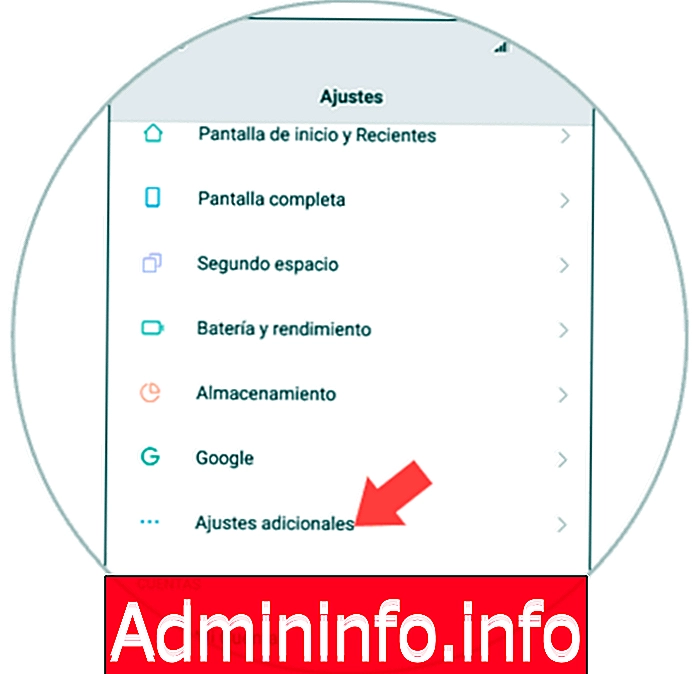
В тези времена, в които практически носим цялата необходима информация на мобилния си телефон, изглежда от съществено значение да го защитим, така че тази информация да не достига до очите, които не искаме. Личните данни като снимки, видеоклипове, контакти, съобщения, имейли или дори банкови данни са само част от информацията, която тези малки устройства събират и трябва да бъдат защитени.
Технологиите напредват все повече и съответно се развиват и начините за защита на информацията, съдържаща се в нашия мобилен телефон. Основните начини за защита на терминал са шаблона, пина или паролата; но сега имаме по-персонализирани начини като отключване на пръстови отпечатъци.
В допълнение към отключването на пръстови отпечатъци, има и друг метод, който е отключване на лицето, от четене на нашите черти на лицето с предната камера на устройството; И точно в този урок на Solvetic обясняваме как да го активирате в един от най-популярните терминали на момента с операционна система Android: Xiaomi Mi 8.
За да го активирате на вашия Xiaomi Mi 8, ще трябва да следвате тези стъпки:
1. Как да настроите и активирате отключване на лице на Xiaomi Mi 8
За да конфигурирате и активирате този аспект на вашия Xiaomi Mi 8, стъпките, които трябва да следвате, са тези, които ще прочетете по-долу:
Стъпка 1
Натиснете "Настройки" на вашия Xiaomi Mi 8 върху иконата на зъбно колело на терминала.
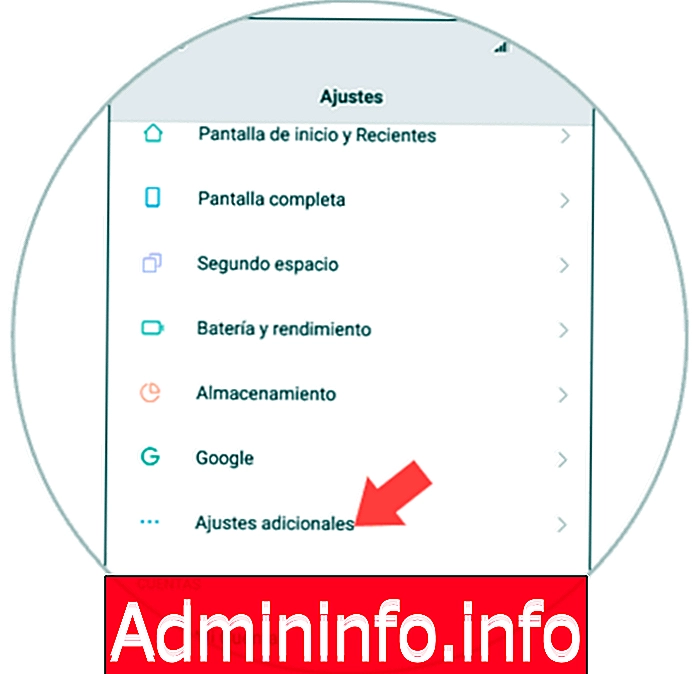
Стъпка 2
Сега прекарайте пръст до опцията „Допълнителни настройки“ и кликнете върху нея.
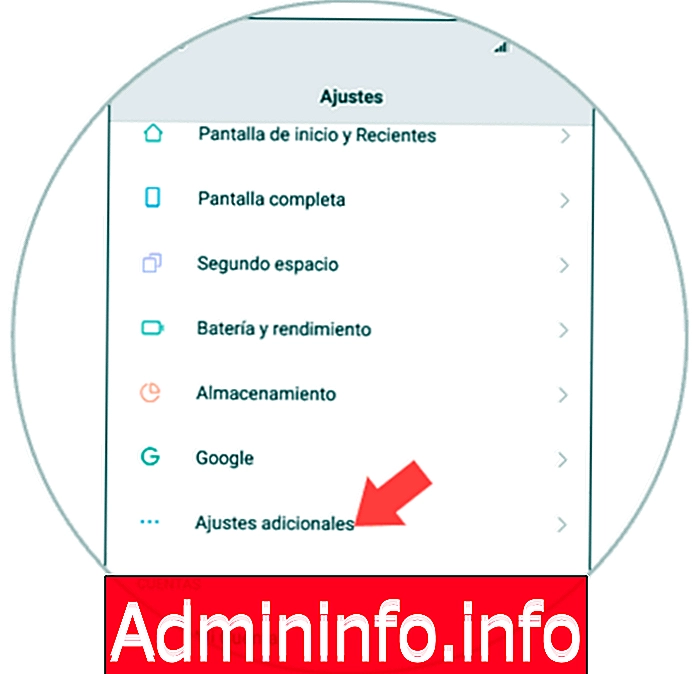
Стъпка 3
Тук, в горната част на екрана, ще намерите опцията „Регион“. Натиснете, за да продължите.

Стъпка 4
Сред наличните опции за регион, трябва да изберете „Хонконг“, за да се покаже опцията за конфигуриране на разпознаване на лице на вашето устройство.
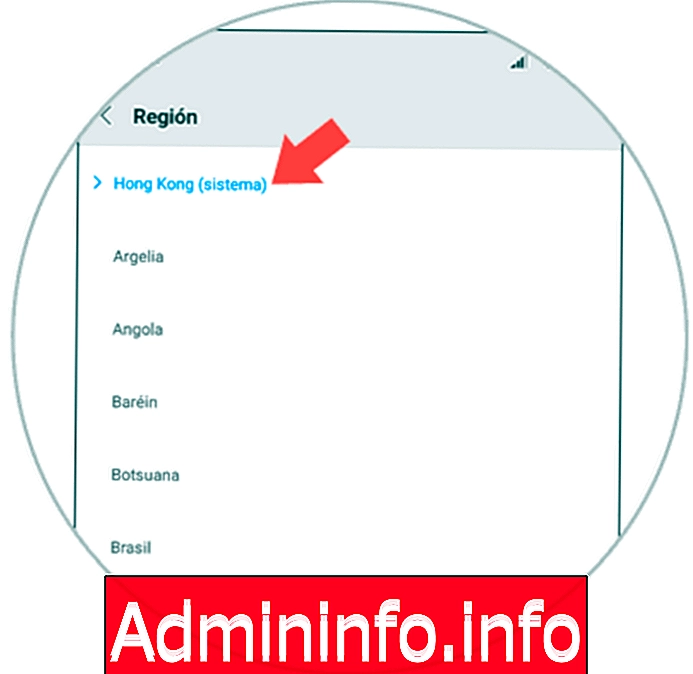
Стъпка 5
Сега се върнете към менюто в „Настройки“ и изберете опцията „Заключен екран и парола“.
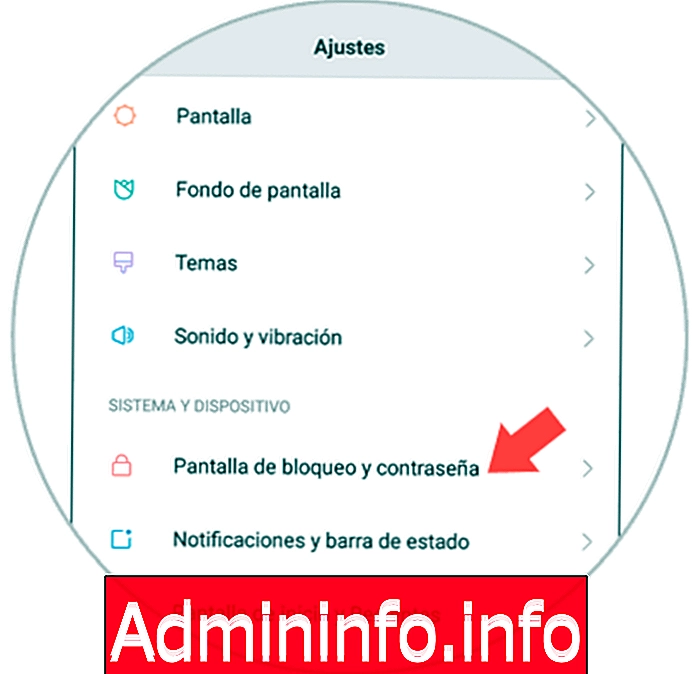
Стъпка 6
Опцията „Добавяне на данни за лицето“ ще се появи в горната част. Щракнете тук

Стъпка 7
Ще видите следния екран. Натиснете долния бутон, за да продължите.
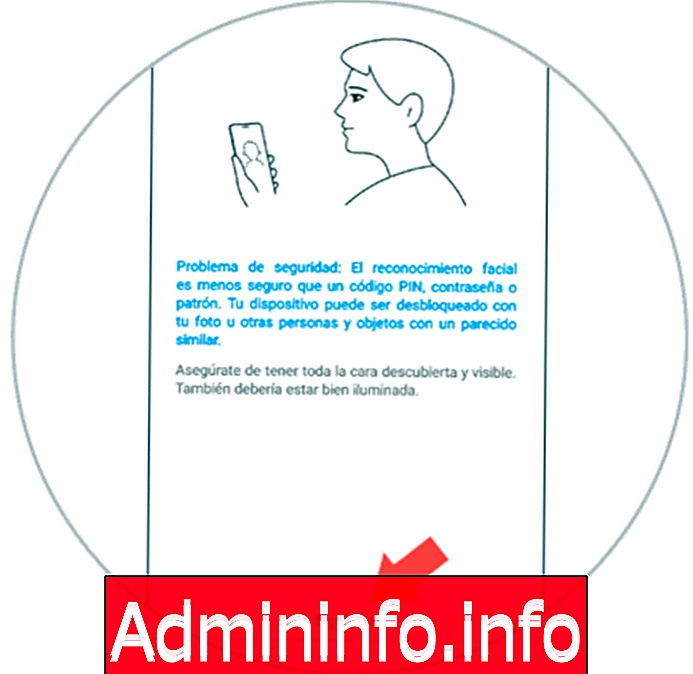
бележка
Тук от вашия Xiaomi Mi 8 те съобщават, че този метод на отключване е по-малко защитен от модел, щифт или парола.
Стъпка 8
Предната камера на вашия Xiaomi Mi 8 ще заснеме вашите функции, когато поставите лицето си в кръга на екрана. Натиснете бутона „Готово“, когато сте готови.
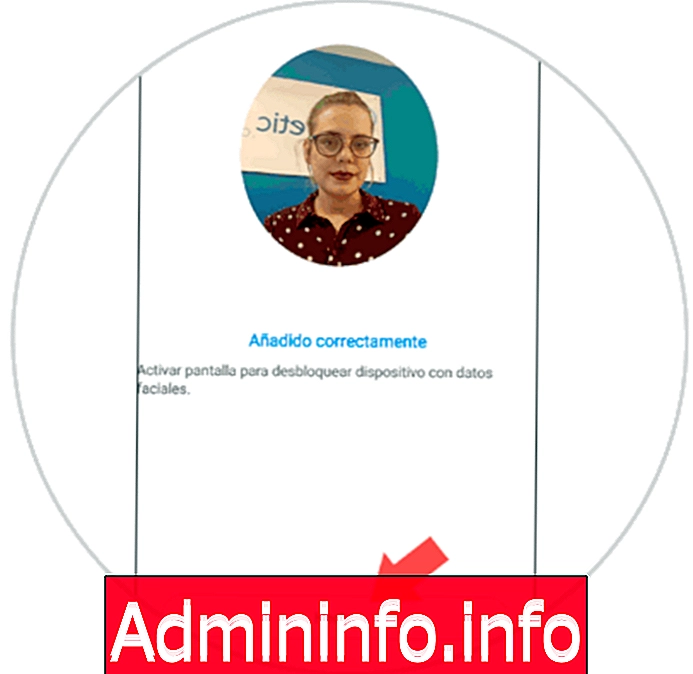
Стъпка 9
Сега, разделът „Отключи с данни за лицето“ трябва да е активен, за да може терминалът да се отключи по този начин.
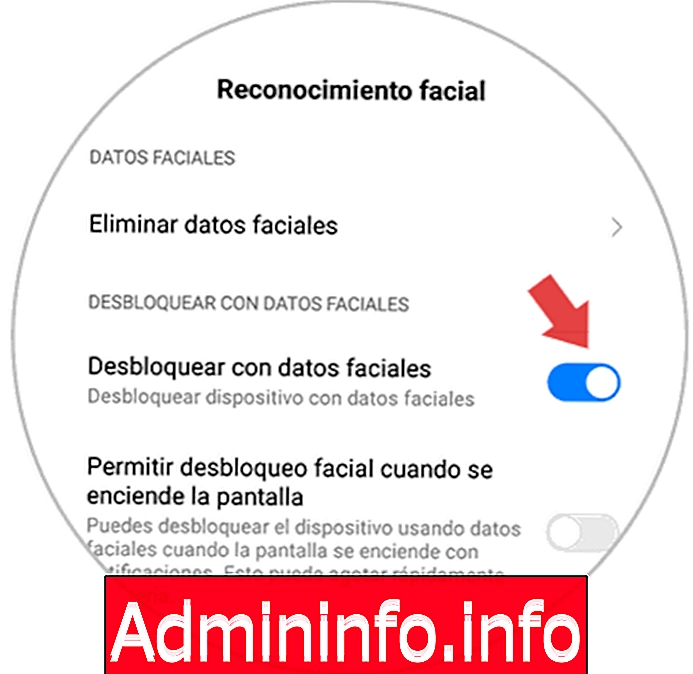
2. Как да изтриете отключването на лицето на Xiaomi Mi 8
За да изтриете отключването на лицето в този терминал за Android, просто ще трябва да следвате тези стъпки, които ще изброим.
Стъпка 1
Кликнете върху "Настройки" на иконата на зъбно колело.
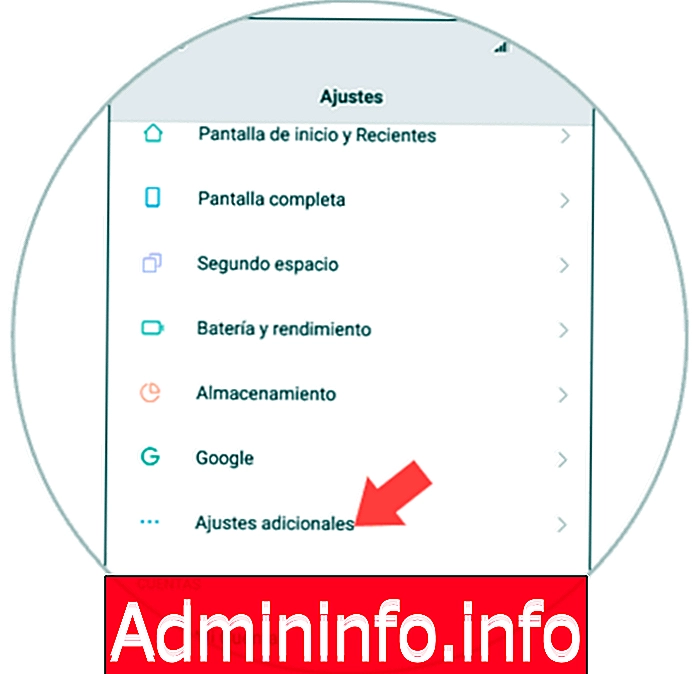
Стъпка 2
Сега в "Настройки" кликнете върху "Заключен екран и парола".
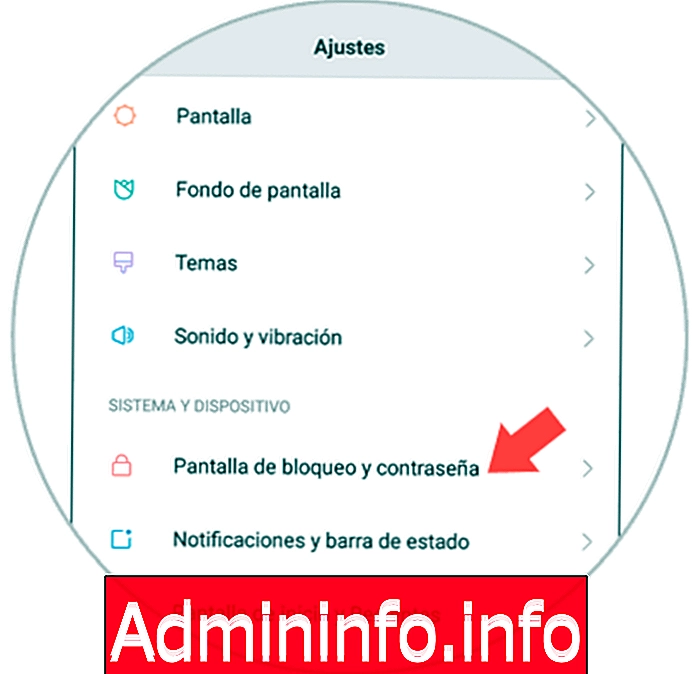
Стъпка 3
В новия екран кликнете върху „Управление на данни за лицето“.
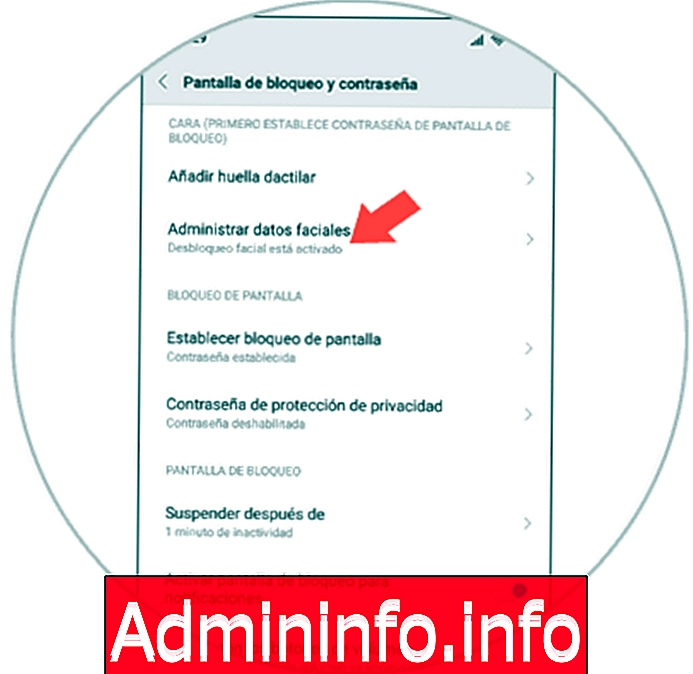
Стъпка 4
След като влезете в този раздел, трябва да кликнете върху „Изтриване на данните за лицето“.
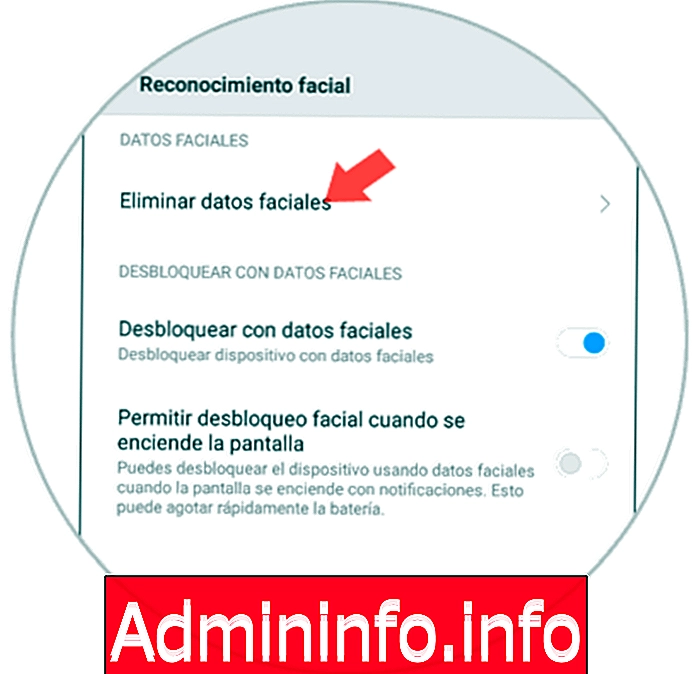
Стъпка 5
Потвърдете действието, като щракнете върху „Приемам“ в изскачащия прозорец, който ще бъде показан.
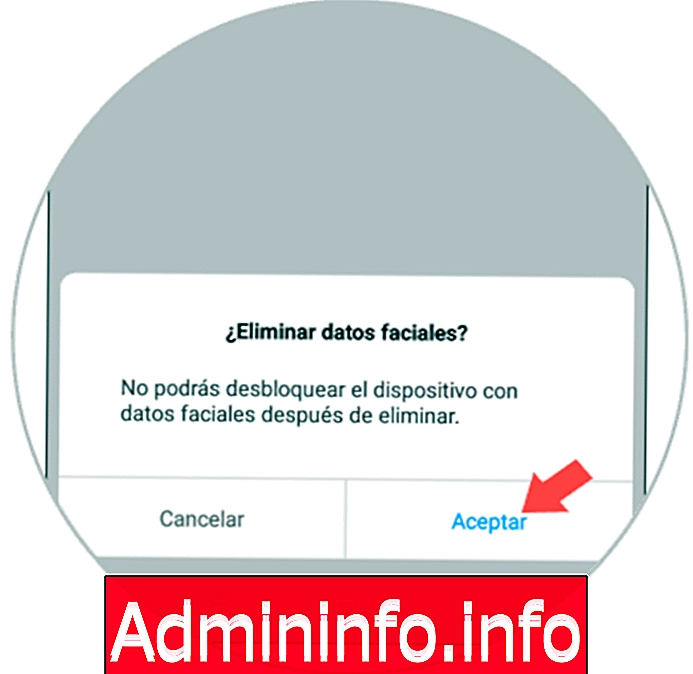
Ще бъде толкова лесно да конфигурирате и настроите отключване на лице, както и да премахнете данните за лицето на терминала на Xiaomi Mi 8 Android.
Член